कभी-कभी, जब हम किसी डिजिटल रूप से हस्ताक्षरित PDF को Adobe Reader जैसे किसी PDF व्यूअर से खोलते हैं, तो यह एक त्रुटि संदेश प्रदर्शित कर सकता है कि "कम से कम एक हस्ताक्षर अमान्य है"। यह PDF हस्ताक्षर अमान्य त्रुटि आमतौर पर तब होती है जब PDF व्यूअर उस प्रमाणपत्र प्राधिकारी को नहीं पहचान पाता जिसने दस्तावेज़ पर हस्ताक्षर करने के लिए डिजिटल प्रमाणपत्र जारी किया था।
डिजिटल रूप से हस्ताक्षरित PDF फ़ाइलों में PDF हस्ताक्षर अमान्य होना एक आम त्रुटि है। इसलिए, इसे ठीक भी किया जा सकता है। UPDF जैसे PDF हस्ताक्षरकर्ता उपकरण, जो PDF के इलेक्ट्रॉनिक और डिजिटल दोनों तरह के हस्ताक्षरों का समर्थन करते हैं, यह सुनिश्चित करने में मदद कर सकते हैं कि आपके हस्ताक्षरों की सही पहचान हो।
इस गाइड में, हम इस त्रुटि के संभावित कारणों और समाधानों की जांच करेंगे, विशेष रूप से एमएस एज और एडोब एक्रोबैट के लिए।
भाग 1. MS Edge में PDF खोलते समय PDF हस्ताक्षर अमान्य - कैसे ठीक करें
जब आप Microsoft Edge पर कोई PDF दस्तावेज़ खोलते हैं, तो आपको एक त्रुटि संदेश दिखाई दे सकता है कि "यह दस्तावेज़ डिजिटल रूप से हस्ताक्षरित है। कुछ हस्ताक्षर अमान्य हैं"। इस त्रुटि के कारण, यह आपको PDF को संपादित नहीं करने देगा ।

कुछ संभावित कारण और उनके समाधान इस प्रकार हैं:
1. पीडीएफ फाइल संशोधन
यदि हस्ताक्षर करने के बाद पीडीएफ में कोई बदलाव किया जाता है, तो मूल हस्ताक्षर अमान्य हो जाते हैं। इसलिए, सुनिश्चित करें कि हस्ताक्षर करने के बाद पीडीएफ में कोई बदलाव न हो। यदि इसमें कोई बदलाव किया गया है, तो डिजिटल हस्ताक्षर दोबारा लगाएँ।
2. समाप्त या अमान्य हस्ताक्षर प्रमाणपत्र
हस्ताक्षर के लिए इस्तेमाल किया गया प्रमाणपत्र शायद समाप्त हो गया है या अब मान्य नहीं है। अगर यही समस्या है, तो आपको PDF हस्ताक्षर सत्यापन करना होगा । ऐसा करने का तरीका यहां दिया गया है:
- पीडीएफ को एज या पीडीएफ एडिटर में खोलें।
- हस्ताक्षर फ़ील्ड पर क्लिक करके हस्ताक्षर विवरण की जाँच करें।
- प्रमाणपत्र जारीकर्ता और वैधता तिथियों पर ध्यान दें।
- यदि प्रमाणपत्र समाप्त हो गया है तो उसकी समीक्षा के लिए प्रमाणपत्र प्राधिकारी से संपर्क करें।
- नये प्रमाणपत्र के साथ हस्ताक्षर पुनः लागू करें।
एक बार ऐसा हो जाने पर, पीडीएफ हस्ताक्षर अमान्य त्रुटि को हटा दिया जाना चाहिए।
3. पीडीएफ रीडर संस्करण संबंधी समस्याएं
ऐसा देखा गया है कि PDF रीडर के कुछ संस्करण हस्ताक्षरों को ठीक से संभाल नहीं पाते। इसकी जाँच करने के लिए, देखें कि क्या फ़ाइल अन्य उपकरणों पर खुल रही है। यदि हाँ, तो PDF रीडर संस्करण में कुछ समस्या है। इसे ठीक करने के लिए, आपको Edge के PDF व्यूअर का संस्करण इस प्रकार बदलना होगा:
- "edge://flags/#edge-new-pdf-viewer" पर जाएं।
- "नया पीडीएफ व्यूअर" के बगल में स्थित ड्रॉपडाउन पर क्लिक करें और "अक्षम करें" चुनें।

इसके बाद, पीडीएफ को पुनः खोलें और प्रतिक्रिया देखें।
4. एमएस एज संस्करण समस्या
कभी-कभी, PDF हस्ताक्षर अमान्य होने की समस्या MS Edge के वर्तमान संस्करण के खराब होने के कारण होती है। अगर आपने Edge को अपडेट नहीं किया है, तो ब्राउज़र को नवीनतम संस्करण में अपडेट करके देखें कि यह उसी PDF फ़ाइल पर कैसी प्रतिक्रिया देता है।
एज ब्राउज़र को अपडेट करने के लिए:
- तीन-बिंदु मेनू (ऊपरी-दाहिने कोने) पर क्लिक करें और "सेटिंग्स" चुनें।
- साइडबार से "Microsoft Edge के बारे में" पर जाएँ।
- एज स्वचालित रूप से अपडेट की जाँच करेगा। यदि कोई अपडेट उपलब्ध है, तो "अपडेट" पर क्लिक करें।

एक बार अपडेट हो जाने पर, एज को पुनः प्रारंभ करें और पीडीएफ को पुनः खोलें।
5. एज में डिजिटल हस्ताक्षर सुविधा सक्षम करें
हो सकता है कि MS Edge में डिजिटल हस्ताक्षर सुविधा अक्षम हो। आप नीचे दिए गए चरणों का पालन करके इसे मैन्युअल रूप से सक्षम कर सकते हैं:
- "edge://flags" पर जाएं.
- "PDF के लिए डिजिटल हस्ताक्षर सक्षम करें" खोजें।
- ड्रॉपडाउन से, "सक्षम" चुनें।

परिवर्तनों को लागू करने के लिए Edge को पुनः आरंभ करें, और फिर PDF खोलें।
6. नेटवर्क वातावरण या खाता समस्याएँ
यह भी संभावना है कि नेटवर्क सेटिंग्स या खाता कॉन्फ़िगरेशन हस्ताक्षर सत्यापन में बाधा डाल सकते हैं। इससे निपटने के लिए:
- सुनिश्चित करें कि आप स्थिर इंटरनेट कनेक्शन से जुड़े हैं।
- VPN को अस्थायी रूप से अक्षम करें.
- एज में अपने माइक्रोसॉफ्ट खाते में पुनः लॉग इन करें।
इन उपायों के बाद, जांचें कि क्या पीडीएफ हस्ताक्षर अमान्य त्रुटि दूर हो गई है।
भाग 2. Adobe Acrobat में PDF खोलते समय PDF हस्ताक्षर अमान्य - कैसे ठीक करें
अक्सर, जब हम Adobe Acrobat में हस्ताक्षरित PDF खोलते हैं, तो यह बताता है कि कम से कम एक हस्ताक्षर अमान्य है। मूलतः, Adobe विभिन्न कारणों से हस्ताक्षरों को अमान्य मानता है।

नीचे एडोब पीडीएफ हस्ताक्षर अमान्य त्रुटि के पीछे सामान्य कारण और उनके संबंधित समाधान दिए गए हैं:
1. हस्ताक्षर के बाद दस्तावेज़ में परिवर्तन
डिजिटल हस्ताक्षर लागू करने के बाद PDF में बदलाव किया गया हो सकता है। इससे हस्ताक्षर अमान्य हो जाता है। इसे ठीक करने के लिए, मूल हस्ताक्षरित संस्करण पर वापस जाएँ या संशोधन के बाद नए हस्ताक्षर का अनुरोध करें।
2. स्व-हस्ताक्षरित या अमान्य प्रमाणपत्र
यदि हस्ताक्षर किसी स्व-हस्ताक्षरित या अमान्य प्रमाणपत्र से बनाए गए हैं, तो Adobe PDF में "कम से कम एक हस्ताक्षर अमान्य है" त्रुटि दिखाई दे सकती है। इससे निपटने के लिए, आपको हस्ताक्षरों को मान्य करने वाले प्लेटफ़ॉर्म के लिए प्रमाणपत्र को विश्वसनीय स्टोर में जोड़ना होगा। ऐसा करने के लिए:
- हस्ताक्षर पर राइट-क्लिक करें और "हस्ताक्षर गुण" या "गुण" चुनें।
- "विश्वसनीय संपर्कों में जोड़ें" पर क्लिक करें।

- "इस प्रमाणपत्र को विश्वसनीय रूट के रूप में उपयोग करें" चेकबॉक्स पर टिक करें।
- बदलावों को सहेजने के लिए ठीक है क्लिक करें।
एक बार हो जाने पर, त्रुटि संदेश चला जाना चाहिए। यदि नहीं, तो अगले समाधान पर जाएँ।
3. एडोब एक्रोबैट संस्करण
ऐसी रिपोर्टें मिली हैं कि Adobe Acrobat के कुछ संस्करण PDF हस्ताक्षरों में समस्याएँ पैदा कर रहे हैं। इसलिए, अगर ऊपर दिए गए उपाय अभी तक काम नहीं आए हैं, तो आपको Adobe Acrobat संस्करण को अपडेट करने पर विचार करना चाहिए। Adobe Acrobat को अपडेट करने के चरण इस प्रकार हैं:
- एडोब एक्रोबैट लॉन्च करें.
- सहायता > अपडेट की जांच करें पर क्लिक करें.
- यदि कोई अपडेट उपलब्ध है, तो "डाउनलोड और इंस्टॉल करें" बटन पर क्लिक करें।
एक्रोबैट के अपडेट हो जाने पर, उसी पीडीएफ को पुनः खोलें और देखें कि क्या एडोब पीडीएफ हस्ताक्षर अमान्य त्रुटि हटा दी गई है।
भाग 3. बोनस: PDF को अधिक प्रभावी ढंग से प्रबंधित और हस्ताक्षरित कैसे करें
MS Edge और Adobe Acrobat, PDF फ़ाइलों को प्रबंधित और हस्ताक्षरित करने के एकमात्र समाधान नहीं हैं। UPDF एक और शक्तिशाली PDF टूल है जो PDF हस्ताक्षरों को संभालने का एक आधुनिक अनुभव प्रदान करता है।
UPDF के साथ, आप PDF पर इलेक्ट्रॉनिक और डिजिटल दोनों तरह से आसानी से हस्ताक्षर कर सकते हैं । अगर आप PDF पर इलेक्ट्रॉनिक रूप से हस्ताक्षर करना चाहते हैं, तो आप हस्ताक्षर बनाने और डालने के लिए अपने माउस, कीबोर्ड या इमेज का इस्तेमाल कर सकते हैं। इसी तरह, यह आपको कानूनी रूप से बाध्यकारी डिजिटल हस्ताक्षर डालने के लिए एक डिजिटल आईडी बनाने की सुविधा भी देता है।
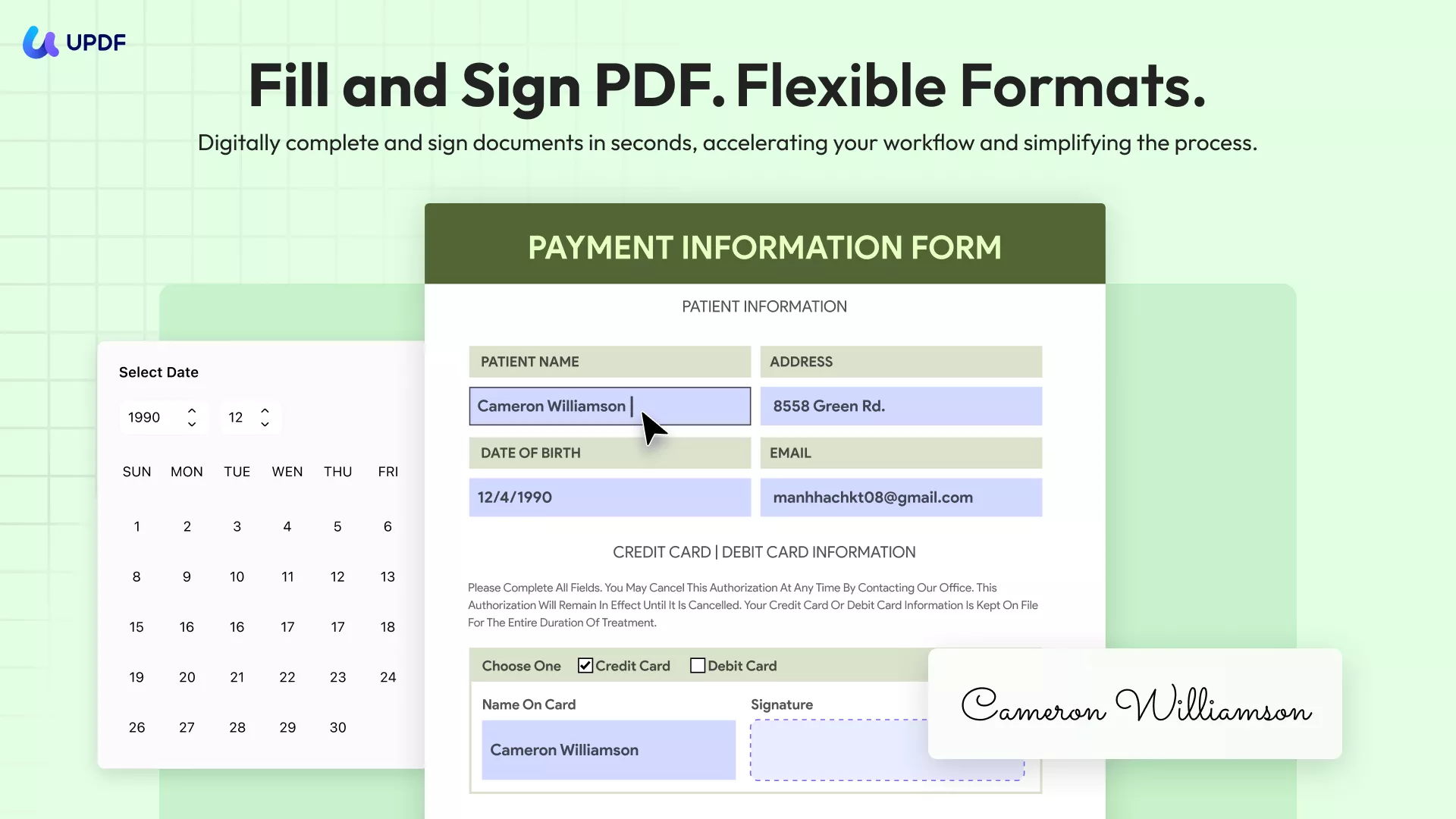
यूपीडीएफ की प्रमुख विशेषताएं इस प्रकार हैं:
- इलेक्ट्रॉनिक या डिजिटल हस्ताक्षरों के साथ PDF पर सुरक्षित हस्ताक्षर करें।
- माउस, कीबोर्ड या छवि का उपयोग करके इलेक्ट्रॉनिक हस्ताक्षर बनाएं।
- कानूनी रूप से बाध्यकारी डिजिटल हस्ताक्षर के लिए डिजिटल आईडी बनाएं।
- लिंक, क्यूआर कोड या ईमेल के माध्यम से पीडीएफ़ साझा करें।
- विंडोज, मैक, आईओएस और एंड्रॉइड के साथ संगत।
- उपयोगकर्ता-अनुकूल, क्लिक-आधारित इंटरफ़ेस, जिसमें सीखने की कोई आवश्यकता नहीं है।
संक्षेप में, UPDF आपके PDF को पेशेवर रूप से प्रबंधित और हस्ताक्षरित करने के लिए एक आधुनिक, सहज और सुविधाओं से भरपूर टूल है। UPDF प्राप्त करने और इसकी PDF हस्ताक्षर सुविधा का स्वयं परीक्षण करने के लिए नीचे दिए गए डाउनलोड बटन पर क्लिक करें।
Windows • macOS • iOS • Android 100% सुरक्षित
बोनस टिप
UPDF ने हाल ही में वेब-आधारित UPDF Sign प्लेटफ़ॉर्म पेश किया है जो आपको प्रमाणपत्र-आधारित, कानूनी रूप से बाध्यकारी हस्ताक्षरों का उपयोग करके दस्तावेज़ों को आसानी से भेजने, हस्ताक्षर करने और ट्रैक करने की सुविधा देता है। आप हस्ताक्षर के लिए दस्तावेज़ों को दूसरों के साथ साझा करने और सभी हस्ताक्षरित दस्तावेज़ों का ट्रैक रखने के लिए UPDF साइन का उपयोग कर सकते हैं।
निष्कर्ष
PDF हस्ताक्षर अमान्य होना एक आम समस्या है जो कई कारणों से हो सकती है, जैसे PDF फ़ाइल में बदलाव, समय सीमा समाप्त/अमान्य प्रमाणीकरण, सॉफ़्टवेयर संस्करण संबंधी समस्याएँ, आदि। हालाँकि, आप सही कदम उठाकर इस समस्या को जल्दी से ठीक कर सकते हैं। इसलिए, इस गाइड को अपने संदर्भ के रूप में रखें और Adobe PDF में कम से कम एक हस्ताक्षर अमान्य होने की त्रुटि से छुटकारा पाने के लिए दिए गए चरणों का पालन करें। इसके अलावा, हम आपको बिना किसी त्रुटि के PDF को प्रबंधित और हस्ताक्षरित करने के लिए एक उन्नत PDF हस्ताक्षर टूल के लिए UPDF का उपयोग करने की भी सलाह देंगे।
 UPDF
UPDF
 Windows के लिए UPDF
Windows के लिए UPDF Mac के लिए UPDF
Mac के लिए UPDF iPhone/iPad के लिए UPDF
iPhone/iPad के लिए UPDF Android के लिए UPDF
Android के लिए UPDF UPDF AI Online
UPDF AI Online UPDF साइन
UPDF साइन PDF संपादित करें
PDF संपादित करें PDF पर टिप्पणी करें
PDF पर टिप्पणी करें PDF बनाएं
PDF बनाएं PDF फ़ॉर्म
PDF फ़ॉर्म लिंक संपादित करें
लिंक संपादित करें PDF रूपांतरित करें
PDF रूपांतरित करें OCR
OCR PDF से Word
PDF से Word PDF से छवि
PDF से छवि PDF से Excel
PDF से Excel PDF व्यवस्थित करें
PDF व्यवस्थित करें PDF मर्ज करें
PDF मर्ज करें PDF विभाजित करें
PDF विभाजित करें PDF क्रॉप करें
PDF क्रॉप करें PDF घुमाएँ
PDF घुमाएँ PDF सुरक्षित करें
PDF सुरक्षित करें PDF पर हस्ताक्षर करें
PDF पर हस्ताक्षर करें PDF संशोधित करें
PDF संशोधित करें PDF स्वच्छ करें
PDF स्वच्छ करें सुरक्षा हटाएँ
सुरक्षा हटाएँ PDF पढ़ें
PDF पढ़ें UPDF क्लाउड
UPDF क्लाउड PDF संपीड़ित करें
PDF संपीड़ित करें PDF प्रिंट करें
PDF प्रिंट करें बैच प्रोसेस
बैच प्रोसेस UPDF AI के बारे में
UPDF AI के बारे में UPDF AI समाधान
UPDF AI समाधान एआई उपयोगकर्ता मार्गदर्शिका
एआई उपयोगकर्ता मार्गदर्शिका UPDF से जुड़े प्रश्न
UPDF से जुड़े प्रश्न PDF का संक्षेपण करें
PDF का संक्षेपण करें PDF का अनुवाद करें
PDF का अनुवाद करें PDF के साथ चैट करें
PDF के साथ चैट करें AI के साथ चैट करें
AI के साथ चैट करें छवि के साथ चैट करें
छवि के साथ चैट करें PDF को माइंड मैप में बदलें
PDF को माइंड मैप में बदलें PDF की व्याख्या करें
PDF की व्याख्या करें विद्वान अनुसंधान
विद्वान अनुसंधान पेपर सर्च
पेपर सर्च AI प्रूफरीडर
AI प्रूफरीडर AI राइटर
AI राइटर AI होमवर्क हेल्पर
AI होमवर्क हेल्पर AI क्विज़ जेनरेटर
AI क्विज़ जेनरेटर AI मैथ सॉल्वर
AI मैथ सॉल्वर PDF से Word
PDF से Word PDF से Excel
PDF से Excel PDF से PowerPoint
PDF से PowerPoint उपयोगकर्ता गाइड
उपयोगकर्ता गाइड UPDF ट्रिक्स
UPDF ट्रिक्स अक्सर पूछे जाने वाले प्रश्न
अक्सर पूछे जाने वाले प्रश्न UPDF समीक्षाएं
UPDF समीक्षाएं डाउनलोड केंद्र
डाउनलोड केंद्र ब्लॉग
ब्लॉग न्यूजरूम
न्यूजरूम तकनीकी विनिर्देश
तकनीकी विनिर्देश अपडेट्स
अपडेट्स UPDF बनाम Adobe Acrobat
UPDF बनाम Adobe Acrobat UPDF बनाम Foxit
UPDF बनाम Foxit UPDF बनाम PDF Expert
UPDF बनाम PDF Expert






 Lizzy Lozano
Lizzy Lozano 
